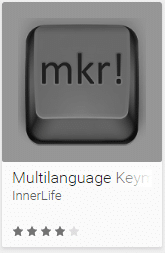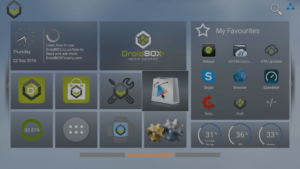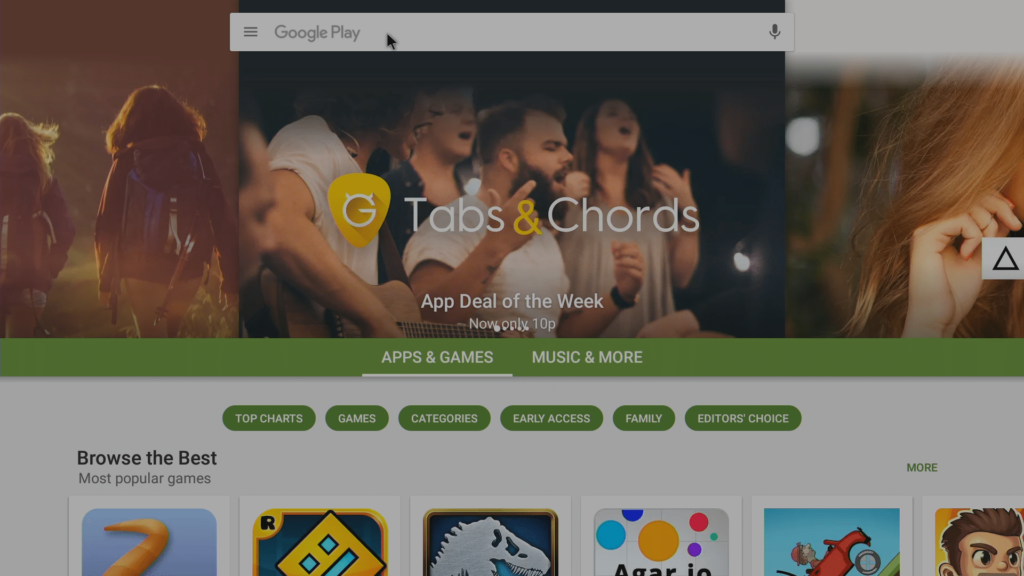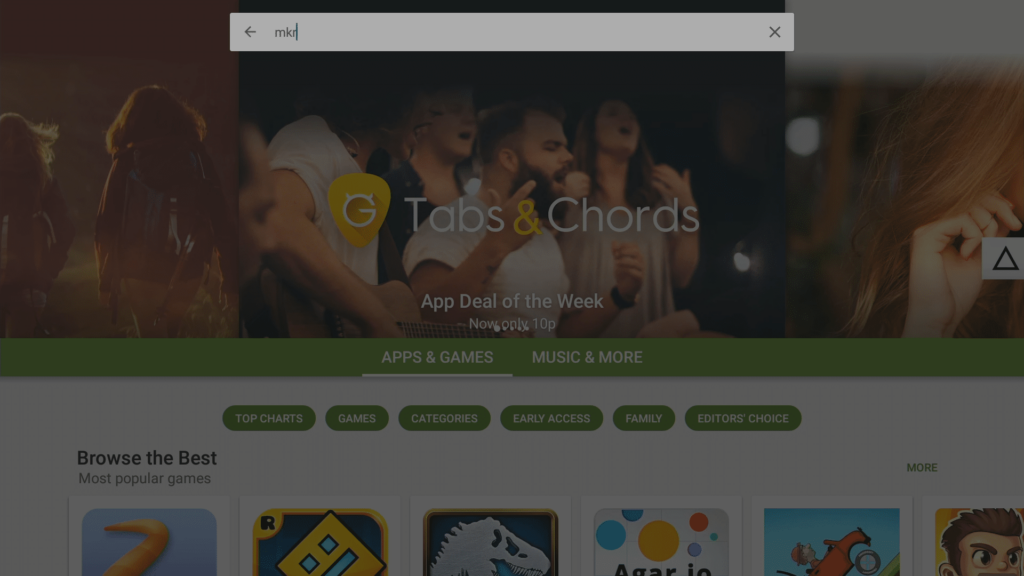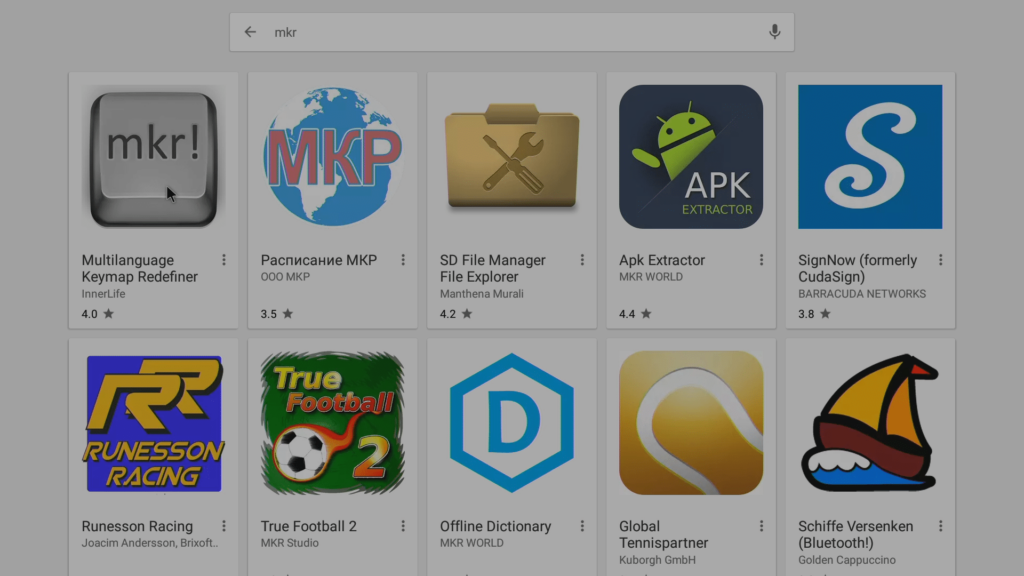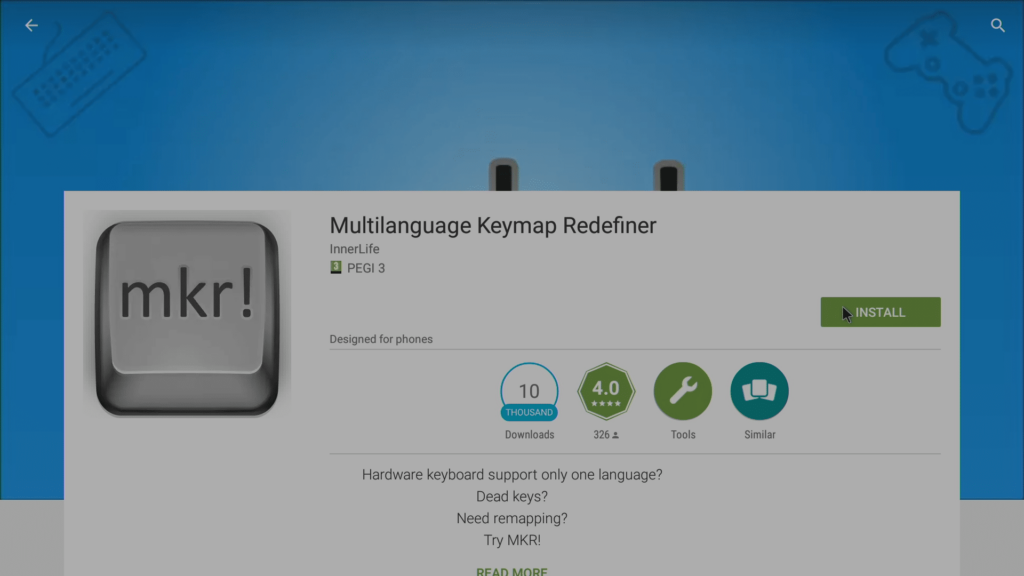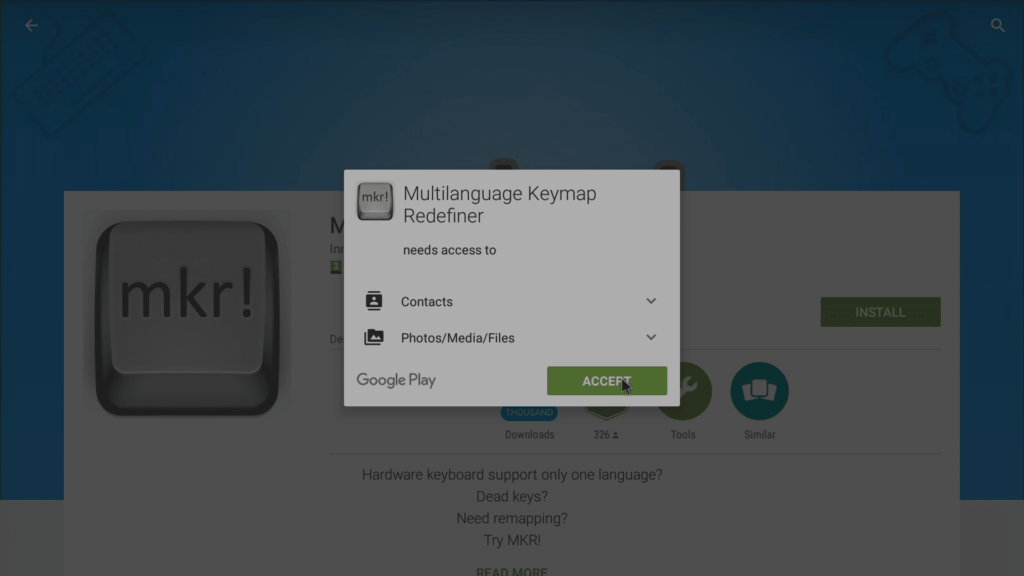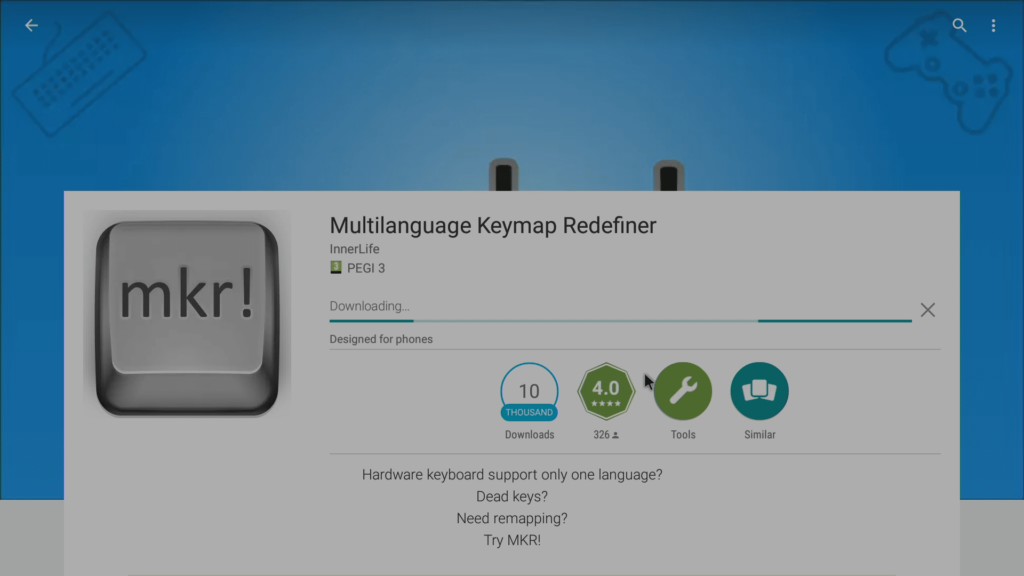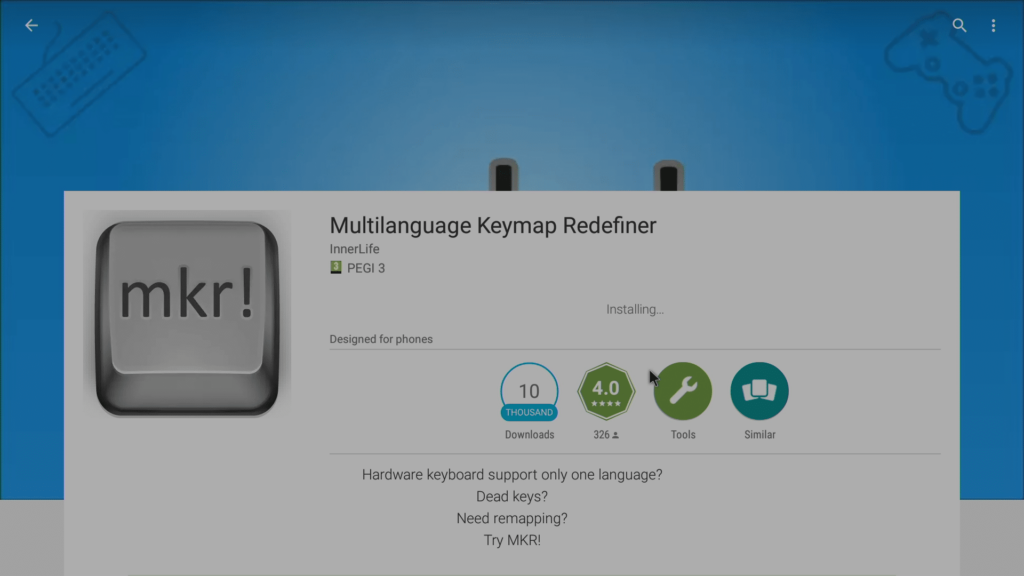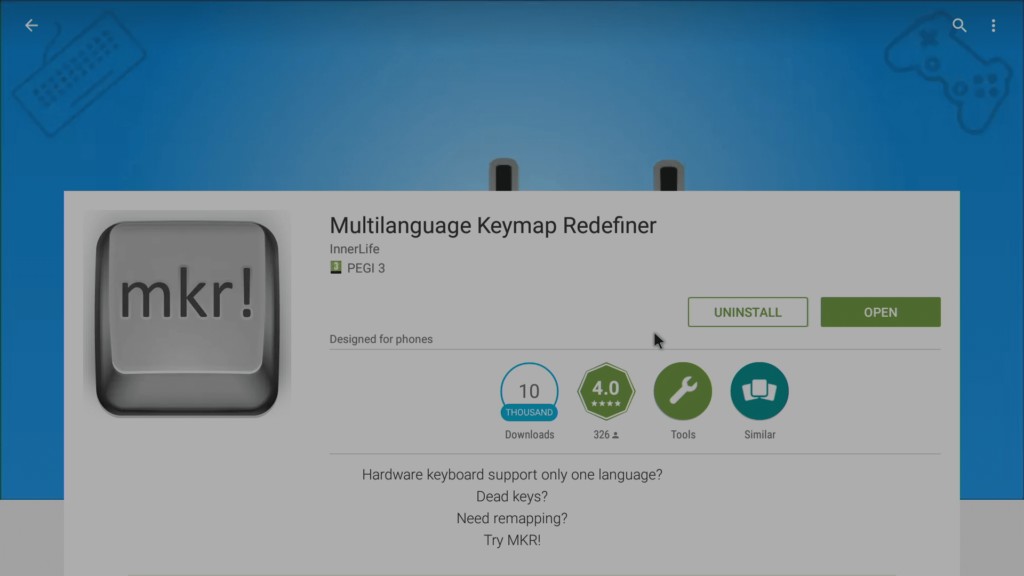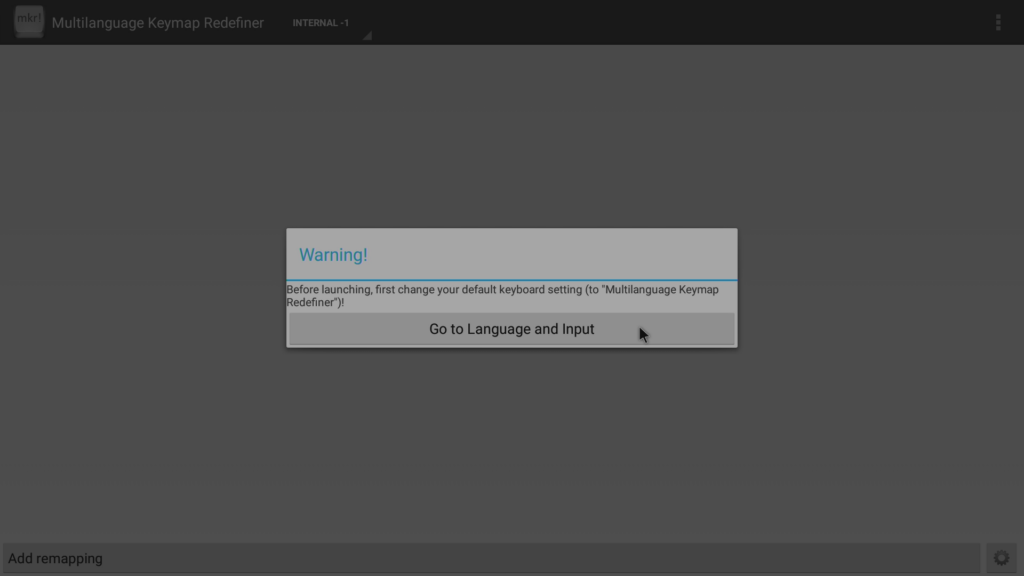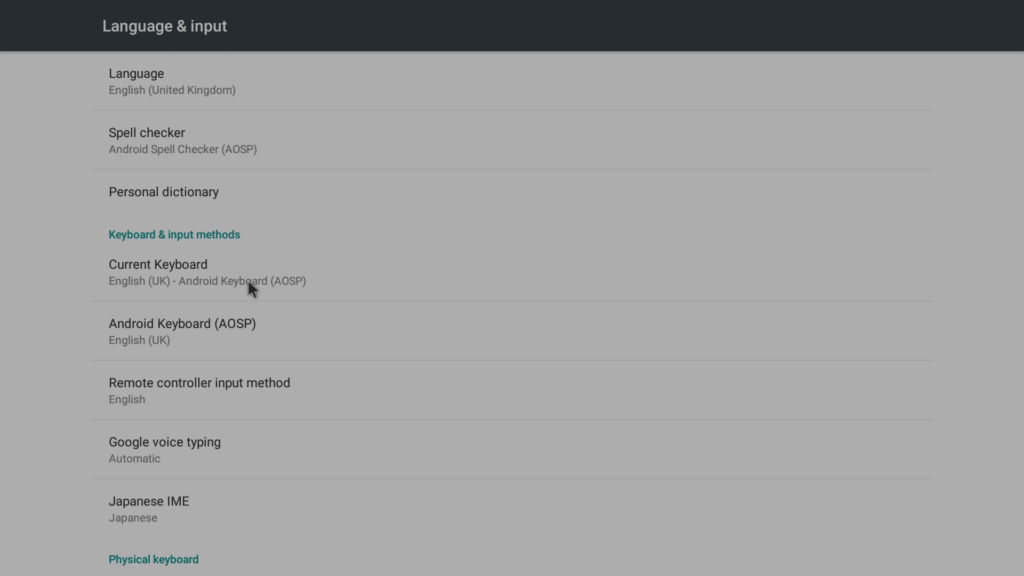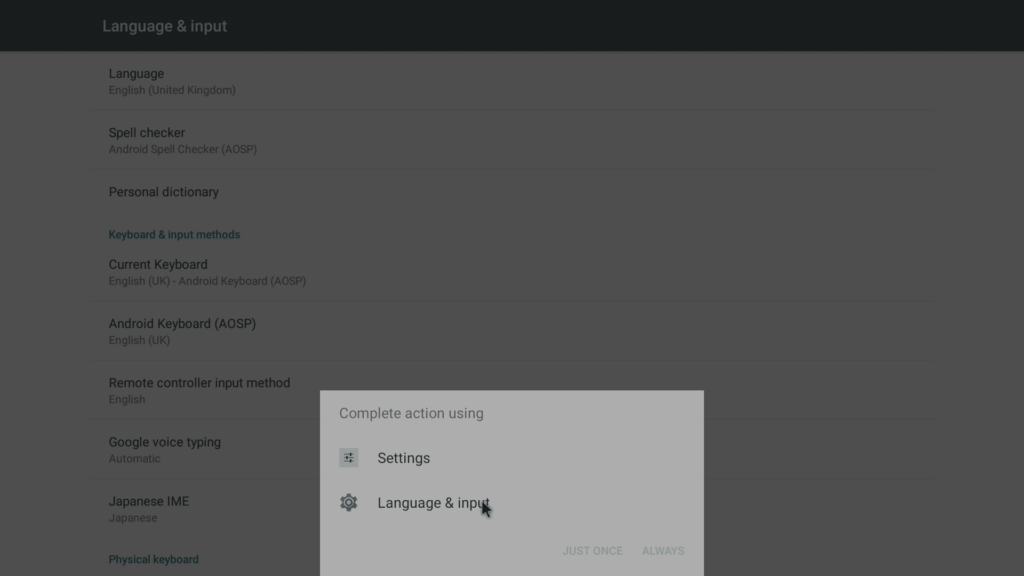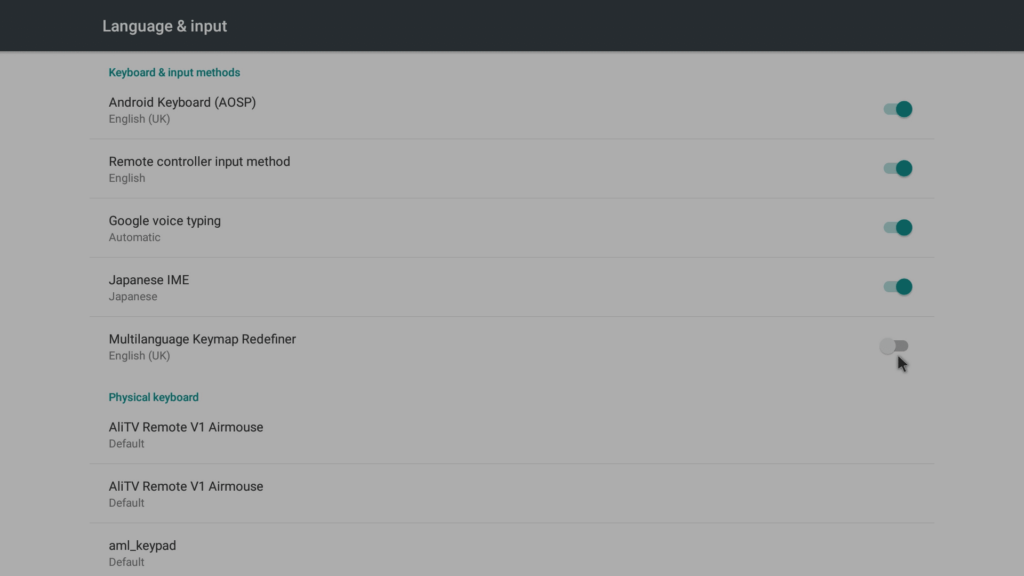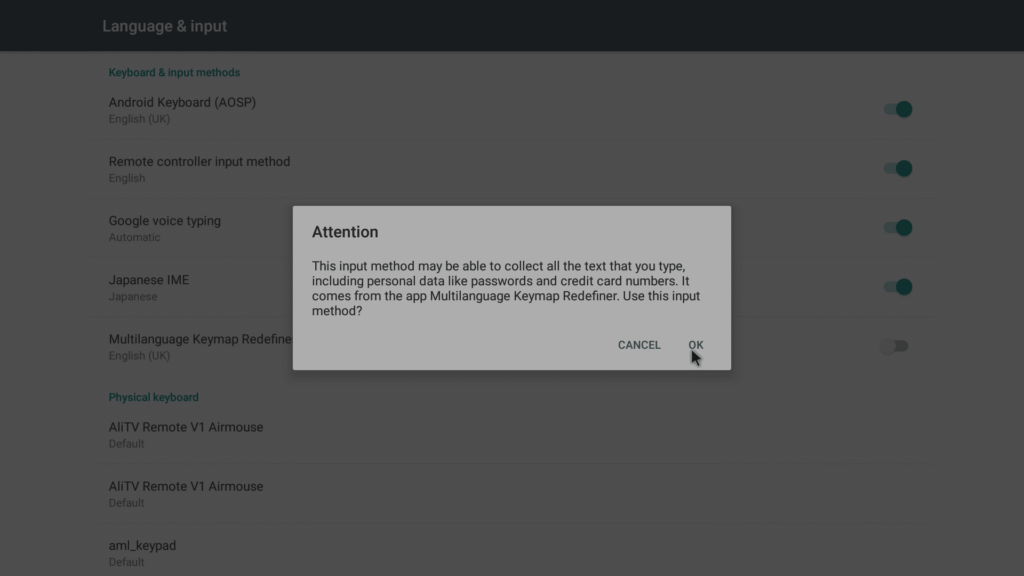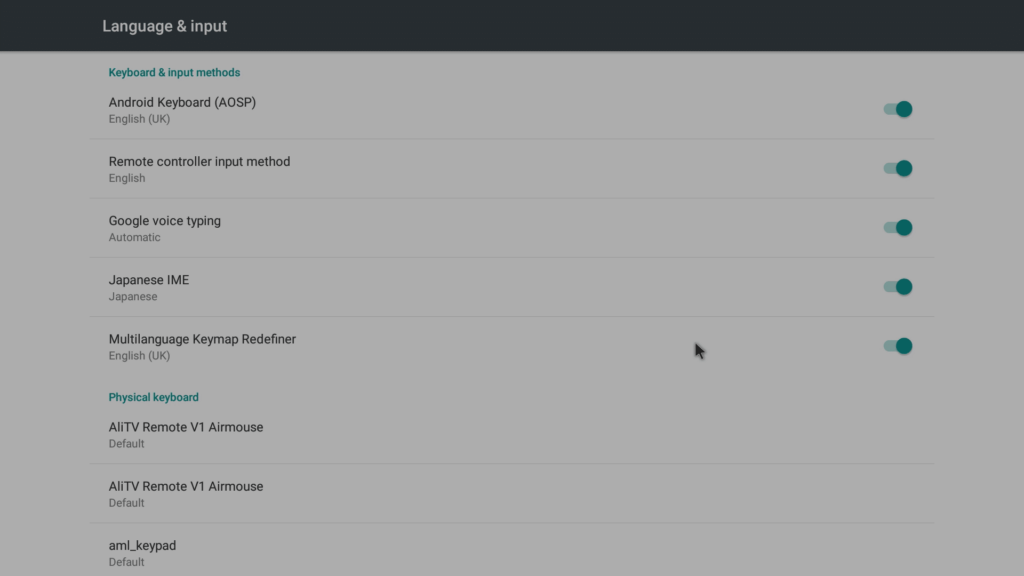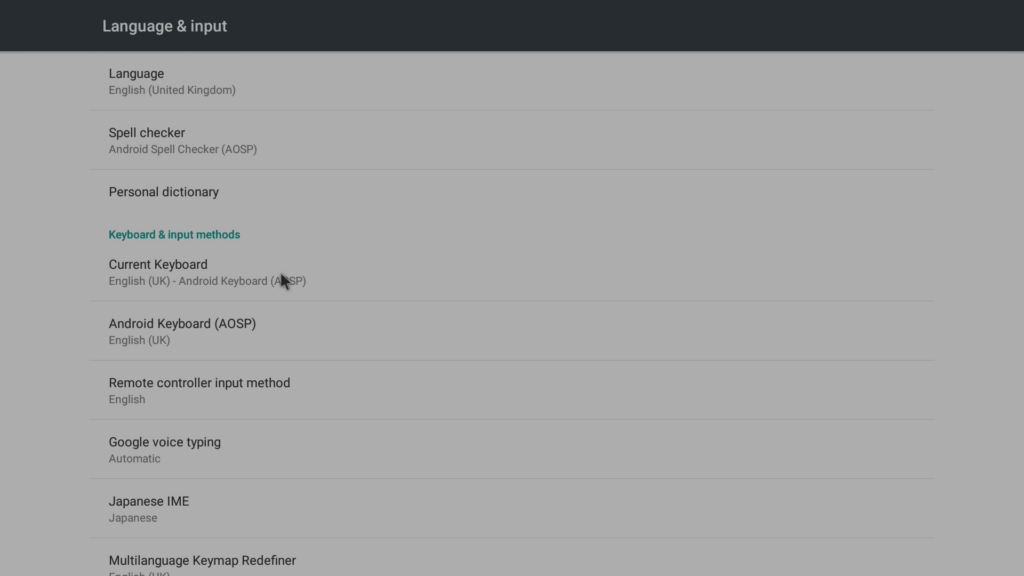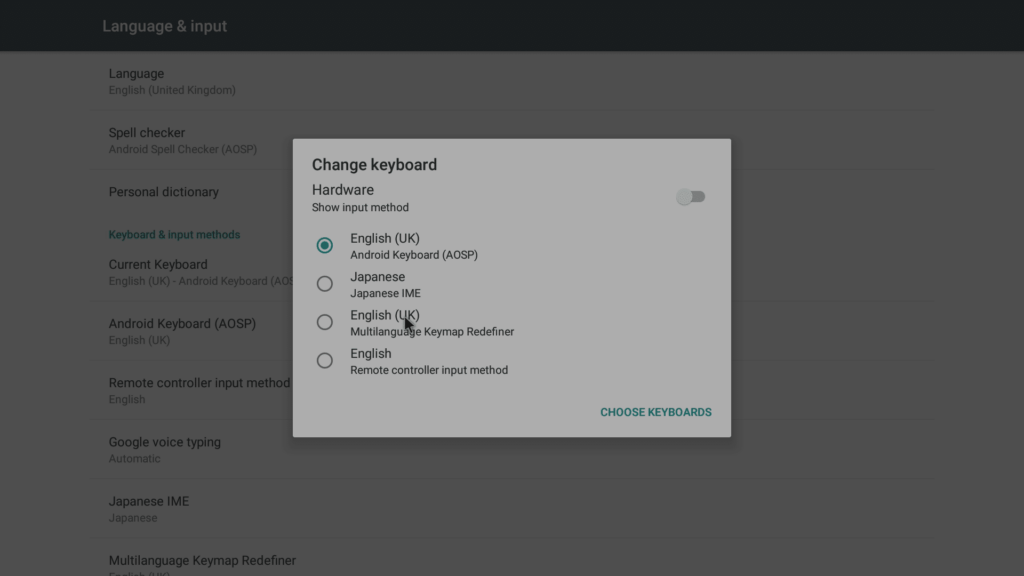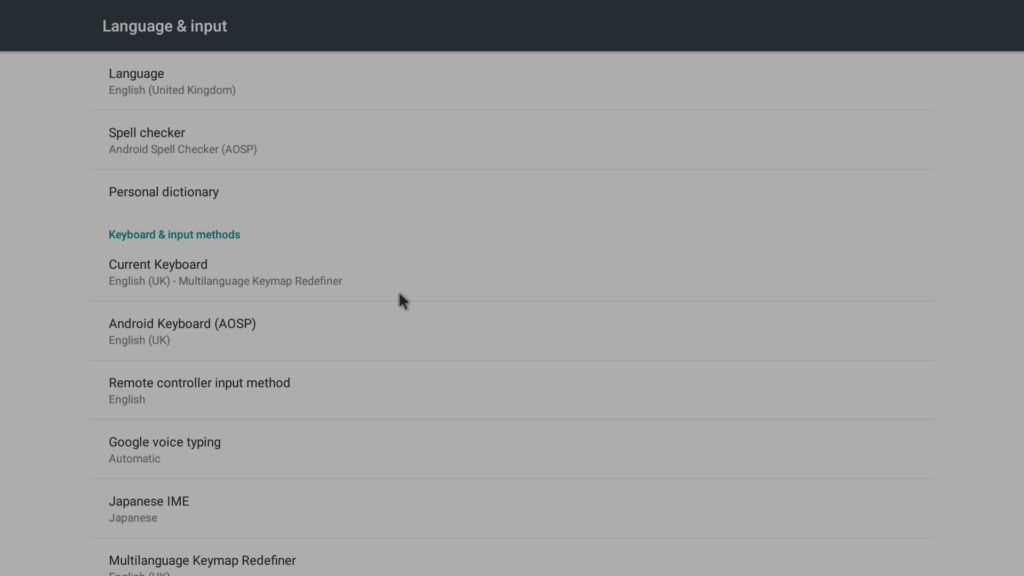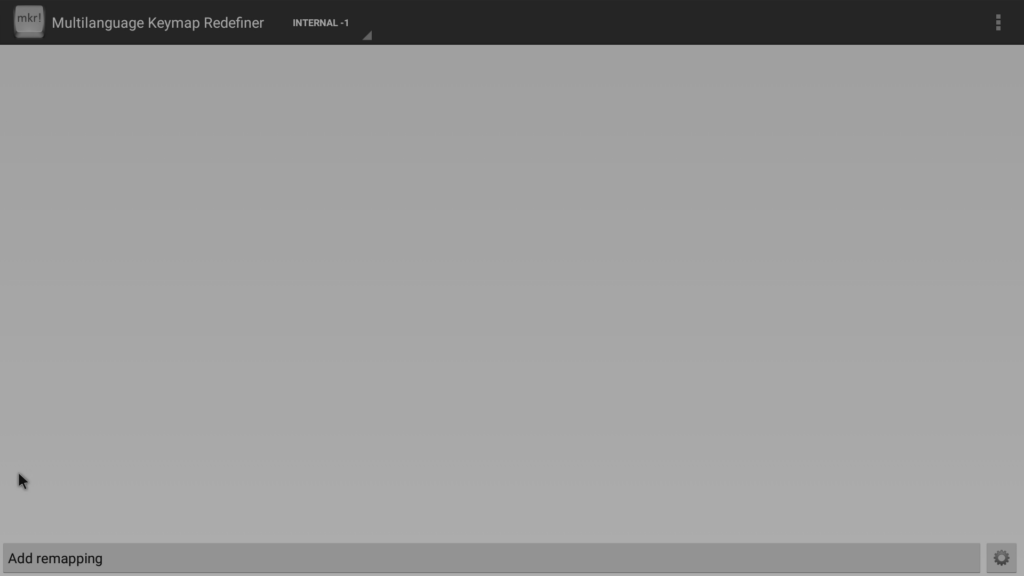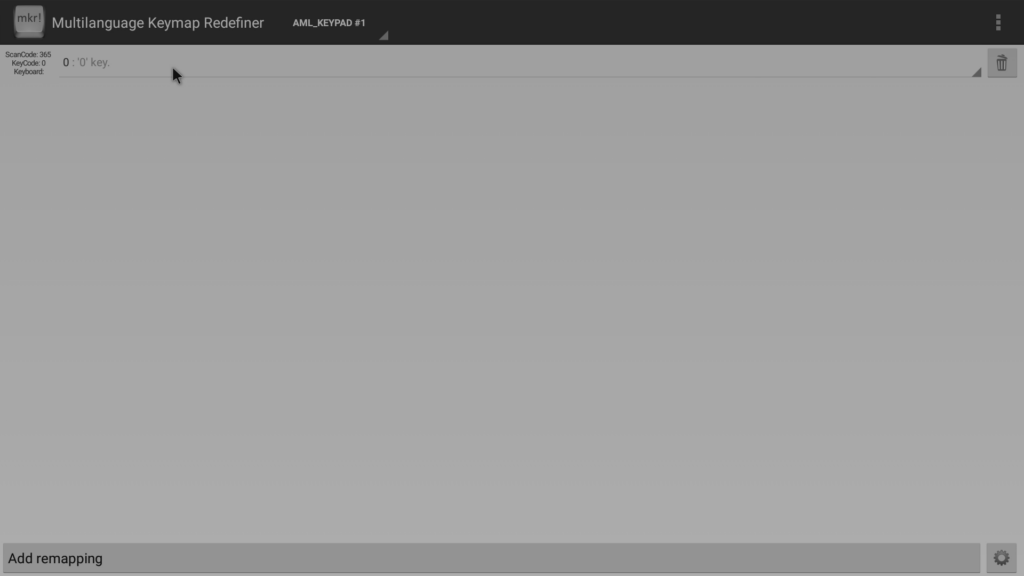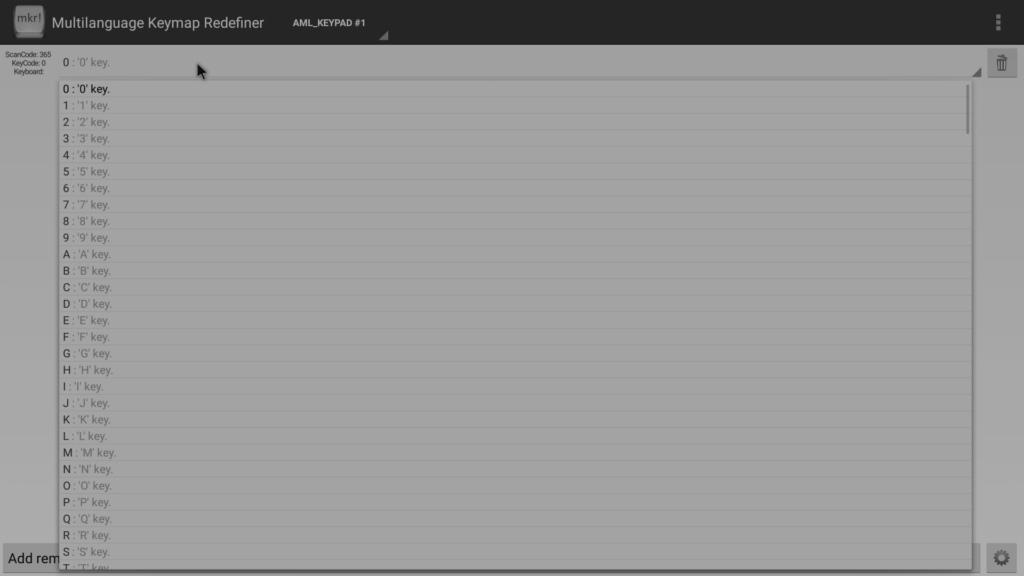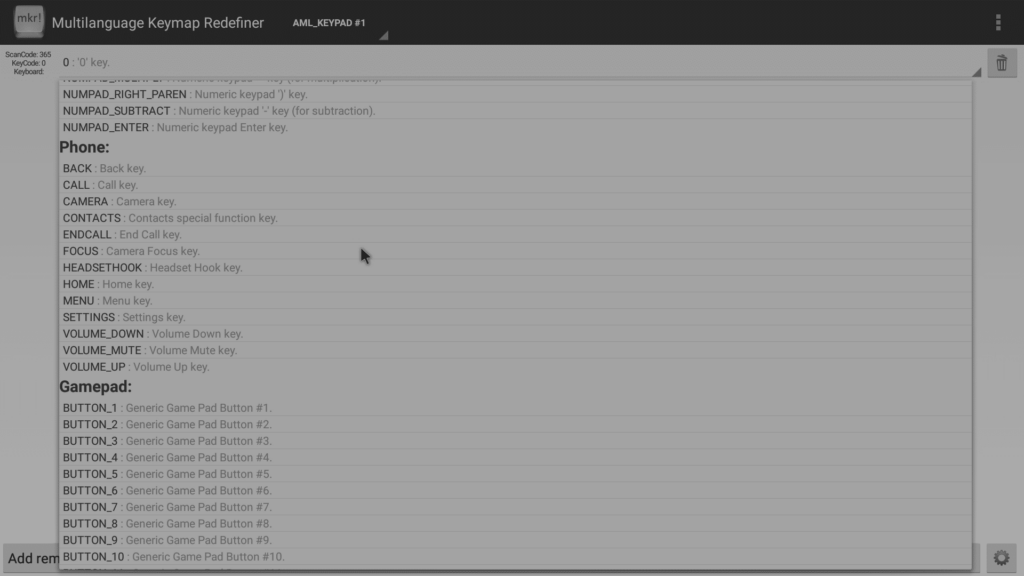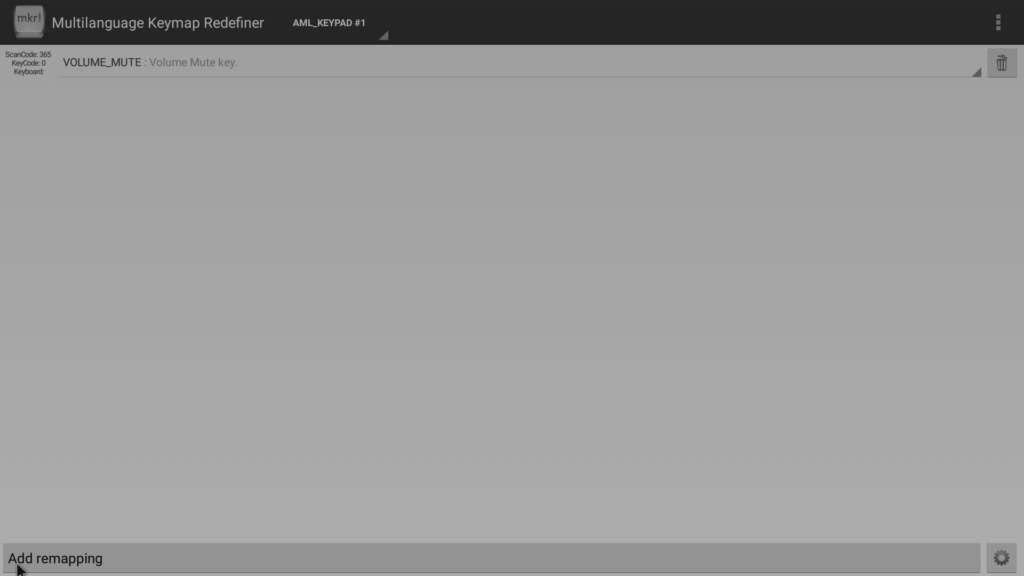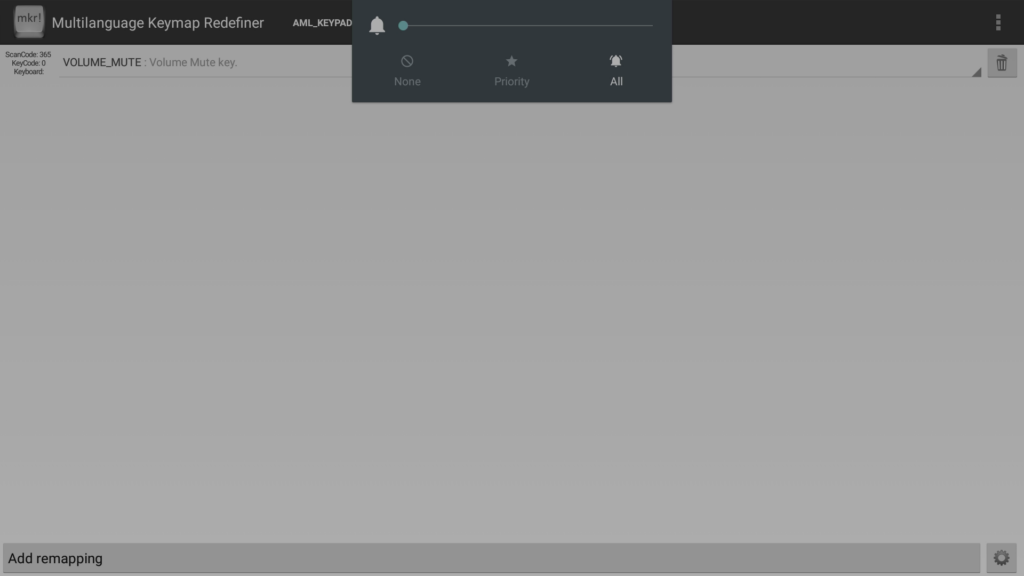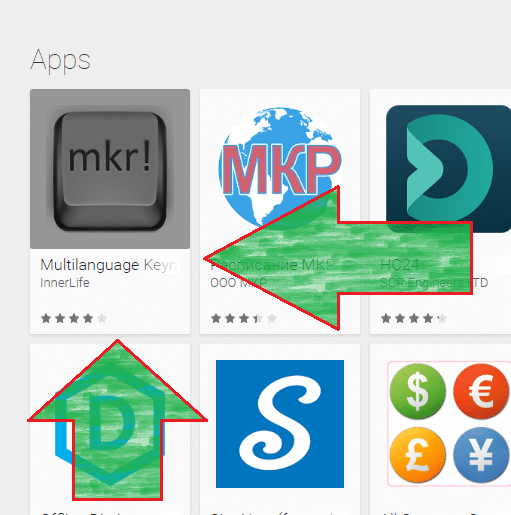Někdy máte na dálkovém ovladači tlačítko, které nepoužíváte. Ať už se jedná o tlačítko „Zoom“ nebo zkratku titulků, je možné, že přiřazenou funkci nikdy nepoužijete…
Pokud si přejete použít stejné tlačítko pro funkci, kterou používáte častěji, společnost Innerlife vám pomůže se svou aplikací Multilanguage Keymap Redefiner. Měli bychom zdůraznit, že nemáme žádné spojení s autorem této aplikace, jen jsme se chtěli podělit o bezplatnou aplikaci s návštěvníky! Přestože již dlouho nebyl aktualizován, stále funguje a může vám pomoci přinést další funkce do ovladačů.
Jak nainstalovat
Otevřete v zařízení aplikaci Obchod Play. Pokud jste to ještě neudělali, podívejte se prosím na.
https://droix.net/first-run-of-googles-play-store/
podrobnosti.
Klikněte na vyhledávací panel v horní části obrazovky a do vyhledávání zadejte mkr.
Klikněte na položku Vícejazyčná mapa kláves Redefiner.
Klikněte na tlačítko Instalovat.
Klikněte na tlačítko Přijmout
Aplikace se nyní automaticky stáhne a nainstaluje
Po instalaci můžete kliknout na tlačítko Otevřít.
Při prvním otevření aplikace je třeba povolit (na zařízeních s operačním systémem Lollipop) a poté vybrat možnost Multilanguage Keymap Redefiner jako výchozí klávesnici.
Klikněte na tlačítko Přejít na jazyk a zadávání.
Klikněte na položku Aktuální klávesnice
Klikněte na možnost Vybrat klávesnice
Zapnutí položky Redefinování vícejazyčné mapy kláves
Klikněte na tlačítko OK
Vraťte se o jednu obrazovku zpět
Znovu vyberte možnost Aktuální klávesnice.
Vyberte možnost Vícejazyčná mapa kláves Redefiner.
Vraťte se o dvě obrazovky zpět.
Jak přemapovat
Klikněte na tlačítko Přidat mapování
Nyní stiskněte tlačítko dálkového ovladače, které NECHCETE použít. Jedná se o tlačítko, které bude za chvíli přemapováno na jinou funkci.
Nyní klikněte na položku 0 v horní části, čímž se zobrazí seznam možných funkcí, které lze přiřadit.
Vaše obrazovka bude nyní vypadat trochu jinak, protože by měla být přiřazena nová funkce.
Po nastavení se vraťte do jiné aplikace a zkontrolujte, zda zástupce stále funguje, jak má.
Pokud po restartu klávesová zkratka přestane fungovat, je třeba znovu nastavit jako výchozí metodu zadávání vícejazyčnou klávesovou zkratku. Tentokrát se ujistěte, že tlačítko Return používáte pouze k opuštění obrazovek, kde vybíráte výchozí metodu zadávání.
Děkuji Bernymu za podnět k napsání tohoto příspěvku! Pokud zjistíte, že stisknutím tlačítka Domů na dálkovém ovladači zavřete aplikaci místo toho, abyste se vrátili na domovskou obrazovku, můžete podle výše uvedených kroků nastavit tlačítko na dálkovém ovladači tak, aby iniciovalo tradiční požadavek na domovskou obrazovku.